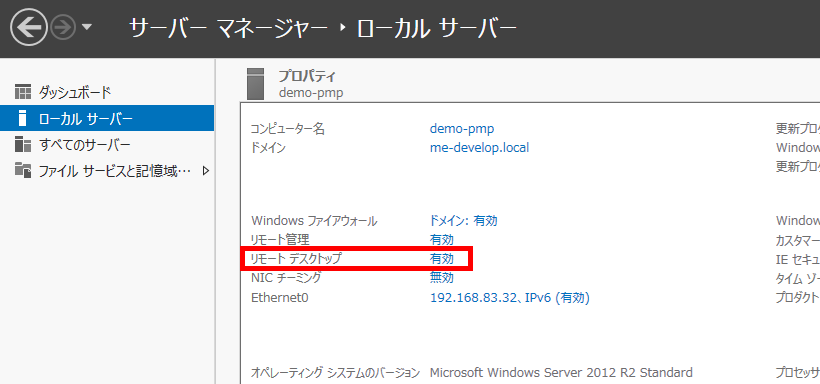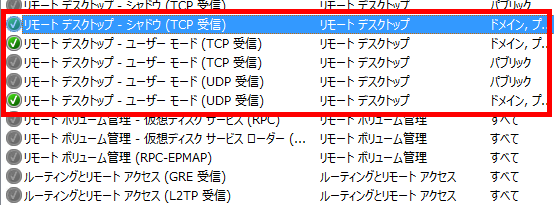リモートデスクトップ接続を有効にする
作成日:2016年1月12日 | 更新日:2020年5月21日
Password Manager Proの踏み台機能を使用することで、管理対象のWindowsサーバーへリモートデスクトップ接続を行なうことができます。 リモートデスクトップで接続し操作した内容は、証跡として動画に記録することが可能です。本ナレッジでは、接続対象のWindowsサーバーのリモートデスクトップ接続を有効にする手順を案内いたします。
※当製品のサポートでは、Windows OS上の設定については、サポートを行なうことができないため、本内容は参考情報であることをご了承ください。
設定対象:Windows Server 2012 R2
Windowsサーバーへadministratorへログオンし、サーバーマネージャー > ローカルサーバーを表示します。リモートデスクトップ接続が有効となっていることを確認してください。 無効となっている場合は、「有効」をクリックします。
システムのプロパティで「このコンピューターへのリモート接続を許可する」にチェックを入れると、リモートデスクトップ接続が有効となります。デフォルトでは、ローカルのadministratorsグループに所属しているユーザーのみがリモートデスクトップ接続を行なうことが可能です。
また、Windowsファイアウォールを有効にしている場合は、リモートデスクトップ接続が行えるようにTCP 3389の接続を許可してください。